সুচিপত্র
একটি এক্সেল ফাইল নিয়ে কাজ করার সময়, অনেক ক্ষেত্রে আপনাকে আপনার ওয়ার্কশীটে তারিখ যোগ করতে হতে পারে। এই নিবন্ধটি মাইক্রোসফ্ট এক্সেলে কীভাবে স্বয়ংক্রিয়ভাবে তারিখগুলি যুক্ত করতে হয় সে সম্পর্কে একটি সম্পূর্ণ নির্দেশিকা প্রদান করবে। প্রক্রিয়াটি এখানে বর্ণিত হিসাবে খুবই সহজ৷
অভ্যাস ওয়ার্কবুক ডাউনলোড করুন
তারিখগুলি স্বয়ংক্রিয়ভাবে যোগ করা.xlsm
Excel এ স্বয়ংক্রিয়ভাবে তারিখ যোগ করার পদক্ষেপ
আসুন এই ডেটা সেটটি একবার দেখে নেওয়া যাক। আমাদের একটি কোম্পানির সাক্ষাৎকারের সময়সূচী আছে।
আমাদের কলাম B এ প্রার্থীদের নাম রয়েছে।
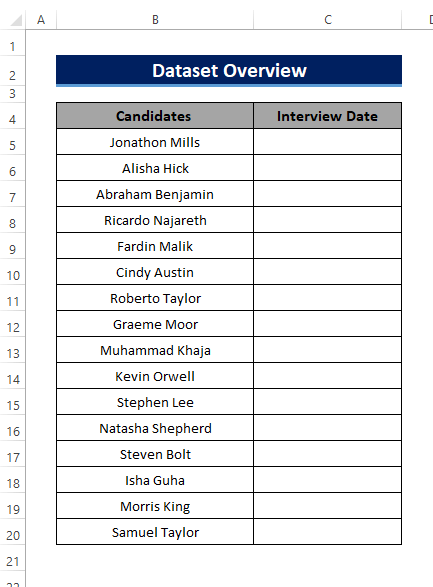
এখন আমাদের কাছে আছে তাদের ইন্টারভিউয়ের জন্য কলাম C স্বয়ংক্রিয়ভাবে Excel এ তারিখ যোগ করতে।
ধাপ 1: প্রথম তারিখ যোগ করা
প্রথমে, আপনাকে লিখতে হবে কলামের প্রথম তারিখ। আপনি কয়েকটি উপায়ে এটি সন্নিবেশ করতে পারেন। আসুন উপায়গুলি পরীক্ষা করি৷
বিকল্প 1: ম্যানুয়ালি তারিখগুলি যোগ করা
এখানে, আপনি Excel এ ম্যানুয়ালি একটি তারিখ সন্নিবেশ করতে পারেন৷ এর জন্য,
- আপনাকে ঘরটি নির্বাচন করতে হবে এবং তারিখটি যেকোনো ঐতিহ্যগত বিন্যাসে লিখতে হবে।
লাইক DD/MM/ YYYY
উদাহরণস্বরূপ, 10/11/2022
বা 10-নভেম্বর-2022
বা নভেম্বর 10, 2022
যদি এক্সেল এটিকে একটি তারিখ হিসাবে চিনতে পারে, তবে এটি স্বয়ংক্রিয়ভাবে এটিকে একটি তারিখ হিসাবে গ্রহণ করবে৷ কিন্তু এটি একটি তারিখ চিনতে পারে কি না তা এক্সেলের কাস্টম সেটিং এর উপর নির্ভর করে। যদি একটি ফরম্যাট কাজ না করে তবে আরেকটি চেষ্টা করুন।
এখানে আমি সেল নির্বাচন করি C5 এবং তারিখ লিখুন 10-11-2022 ।
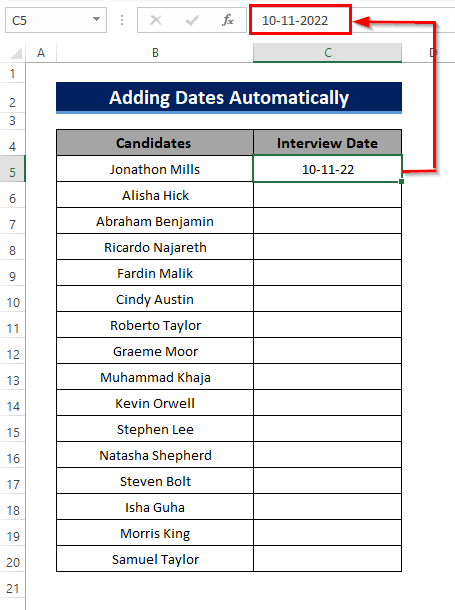
দ্রষ্টব্য:
- সাধারণত, পাঠ্যগুলি বামে সারিবদ্ধ করা হয় এবং তারিখগুলি (আসলে, সমস্ত নম্বর বিন্যাস) ডিফল্টরূপে এক্সেলের ডানদিকে সারিবদ্ধ থাকে৷
- সুতরাং, ENTER চাপার পরে, আপনি যদি দেখেন যে আপনার তারিখটি সারিবদ্ধ হয়েছে ঠিক স্বয়ংক্রিয়ভাবে বিবেচনা করুন, এক্সেল এটিকে একটি তারিখ হিসাবে স্বীকৃতি দিয়েছে৷
- এবং যদি আপনি না পান তবে অন্য একটি বিন্যাস চেষ্টা করুন বা কেবল সেল নির্বাচন করুন এবং CTRL+SHIFT+3 টিপুন৷
- তাহলে এক্সেল অবশ্যই এটিকে একটি তারিখ হিসাবে চিনবে৷
- এখন, তারিখ প্রবেশ করার পরে, আপনি আপনার ইচ্ছা অনুযায়ী তারিখের বিন্যাস পরিবর্তন করতে পারেন৷ এটি করার জন্য, ঘরটি নির্বাচন করুন এবং হোম ট্যাব > নম্বর বিভাগের অধীনে এক্সেল টুলবারে তারিখ বিকল্প। ; উপলব্ধ বিকল্পগুলি থেকে আরো নম্বর বিন্যাস নির্বাচন করুন।
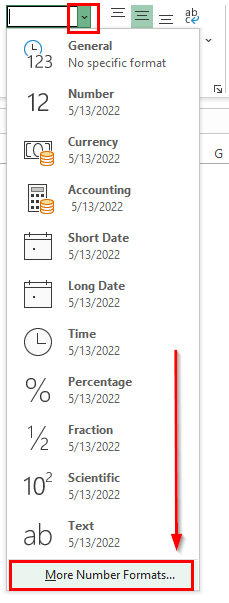
- এর পরে, আপনি ফরম্যাট নামে একটি ডায়ালগ বক্স পাবেন কক্ষ ।
- এখন, বিভাগ বক্সে, তারিখ বিকল্পের অধীনে, বক্স থেকে আপনার পছন্দের যে কোনও বিন্যাস বেছে নিন টাইপ করুন (যেমন 14-মার্চ-12 )।
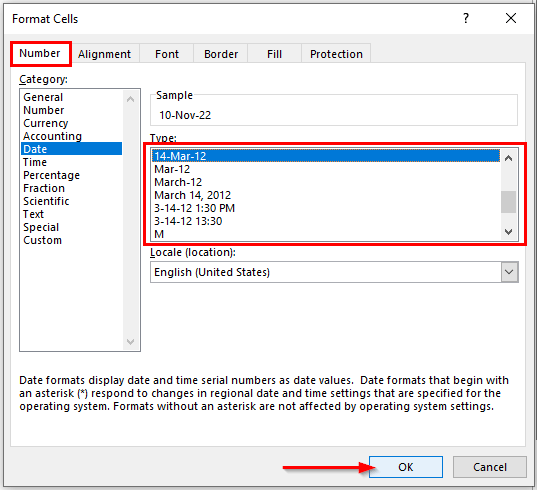
এখন, আমি দেখতে পাচ্ছি আমার তারিখ 10-11-2022 থেকে 10-নভেম্বর-22 তে রূপান্তরিত হয়েছে .
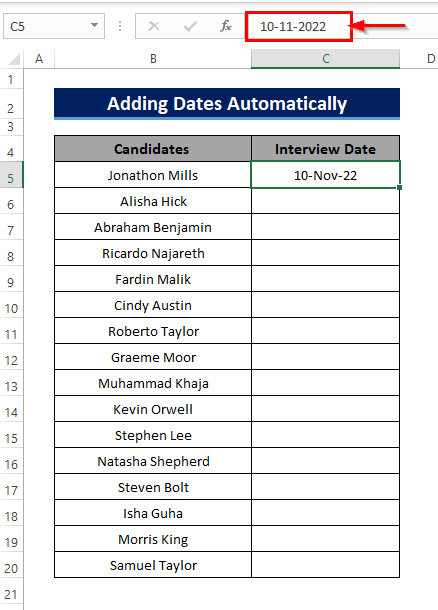
আরো পড়ুন: এক্সেল ব্যবহার করে তারিখে দিন যোগ করুনসূত্র
বিকল্প 2: DATE ফাংশন ব্যবহার করে তারিখ যোগ করা
Excel DATE নামে একটি বিল্ট-ইন ফাংশন প্রদান করে। আপনি স্বয়ংক্রিয়ভাবে Excel এ তারিখ যোগ করতে এটি ব্যবহার করতে পারেন।
সিনট্যাক্স
=DATE(Year, Month, Day)
- এটি তিনটি আর্গুমেন্ট নেয়, বছরের সংখ্যা, মাসের সংখ্যা এবং দিনের সংখ্যা, এবং তারিখ ফেরত দেয়।
উদাহরণস্বরূপ, DATE(2020,5,13) )=13-মে-2020 ।
এখানে আমি আবার সেল নির্বাচন করি C5 এবং সূত্রটি লিখুন
=DATE(2022,11,10) <দেখুন আপনি 1.1 বিভাগে উল্লিখিত উপায়ে তারিখের বিন্যাস পরিবর্তন করতে পারেন।
আরও পড়ুন: তারিখ থেকে আজ পর্যন্ত দিনগুলি কীভাবে স্বয়ংক্রিয়ভাবে ব্যবহার করা যায় এক্সেল সূত্র
বিকল্প 3: টুডে ফাংশন ব্যবহার করে একক তারিখ যোগ করা
এক্সেলের টুডে নামে আরেকটি বিল্ট-ইন ফাংশন রয়েছে। এটি কোন যুক্তি নেয় না এবং আজকের তারিখটি আউটপুট হিসাবে প্রদান করে।
আপনি যদি আজকের তারিখটি Excel-এ স্বয়ংক্রিয়ভাবে যেকোনো ঘরে (যেমন সেল C5 ) যোগ করতে চান তবে নিচের সূত্রটি লিখুন।
=TODAY()
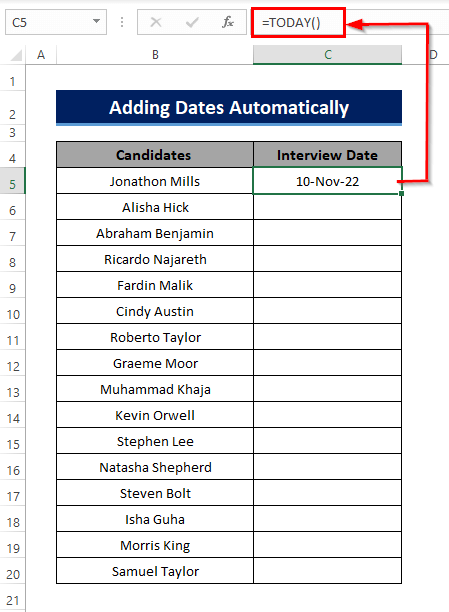
দেখুন, আমরা আজকের তারিখ পেয়েছি, 10-নভেম্বর-22 ।
দ্রষ্টব্য: TODAY ফাংশনটি আপনার কম্পিউটারের তারিখ এবং সময় সেটিংস থেকে আজকের তারিখ নেয়। সুতরাং, আপনার পিসিতে ভুল তারিখ সেট করা থাকলে, আপনি ভুল তারিখ পাবেন।আরও পড়ুন: এতে তারিখের ঘটনাগুলি কীভাবে গণনা করবেনএক্সেল
ধাপ 2: বাকি তারিখগুলি যোগ করা
এখন আমরা ইন্টারভিউ সময়সূচীর প্রথম তারিখ সন্নিবেশ করেছি। এরপরে, আমরা বাকি প্রার্থীদের জন্য স্বয়ংক্রিয়ভাবে তারিখ সন্নিবেশ করতে চাই।
আপনি এটি দুটি উপায়ে সম্পাদন করতে পারেন।
বিকল্প 1: ফিল হ্যান্ডেল টুল ব্যবহার করে
আপনি ফিল হ্যান্ডেল ব্যবহার করে অবশিষ্ট দিন সন্নিবেশ করতে পারেন।
- প্রথমে, প্রথম ঘরটি নির্বাচন করুন। তারপরে বাকি সেলগুলির মধ্য দিয়ে ফিল হ্যান্ডেল টেনে আনুন।
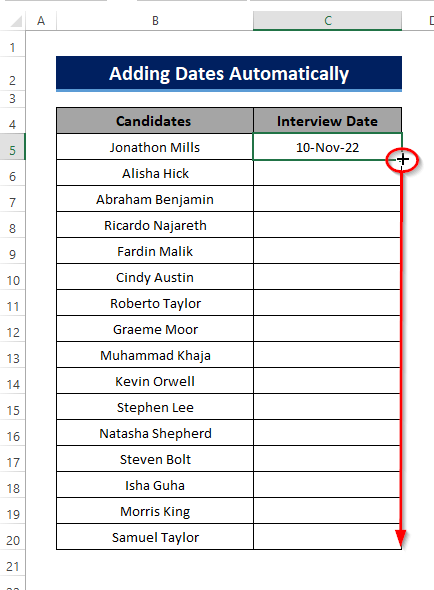
তারপর অটো ফিল অপশন এ ক্লিক করুন।
>>>>>>>>> প্রতিটি ধাপে 3 বৃদ্ধি করুন।- আপনি যদি 1 ব্যতীত অন্য কিছু বৃদ্ধির সাথে তারিখ সন্নিবেশ করতে চান তবে প্রথম দুটি ঘর ম্যানুয়ালি ইনক্রিমেন্ট দিয়ে পূরণ করুন এবং তারপর স্বয়ংক্রিয়ভাবে পূরণ করার বিকল্পগুলি থেকে , ফিল সিরিজ বা ফিল ডেস নির্বাচন করুন।
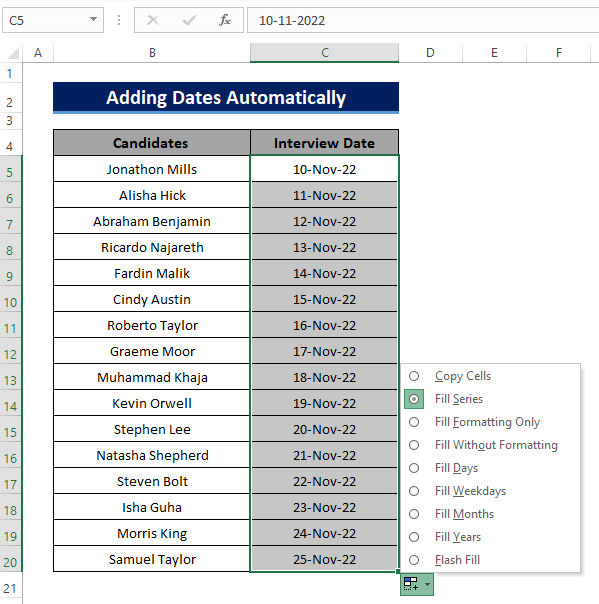
- > 14> ছাড়া অন্য কিছু ইনক্রিমেন্ট সহ শুধুমাত্র সাপ্তাহিক দিন সন্নিবেশ করতে 1, ইনক্রিমেন্ট দিয়ে ম্যানুয়ালি দুটি কক্ষ পূরণ করুন এবং সপ্তাহের দিনগুলি পূরণ করুন নির্বাচন করুন।
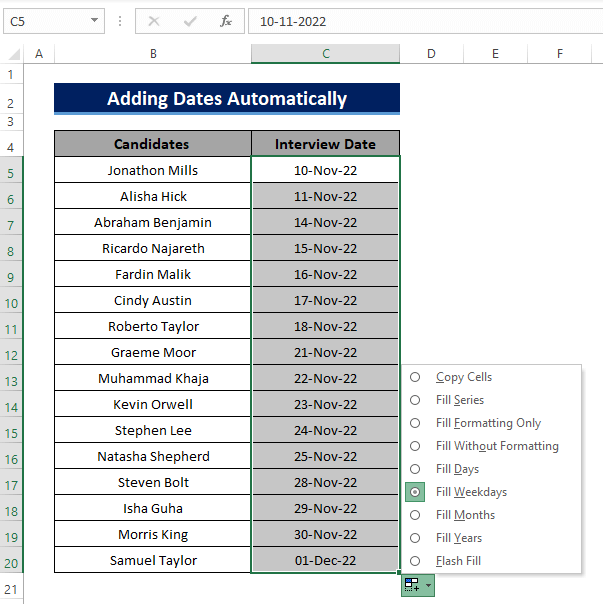
- ক্রমবর্ধমান তারিখগুলি সন্নিবেশ করার জন্য শুধুমাত্র মাস দিন নির্দিষ্ট রেখে, 1 ব্যতীত অন্য কিছুর বৃদ্ধি সহ, ইনক্রিমেন্ট দিয়ে দুটি ঘর ম্যানুয়ালি পূরণ করুন এবং মাস পূরণ করুন নির্বাচন করুন।
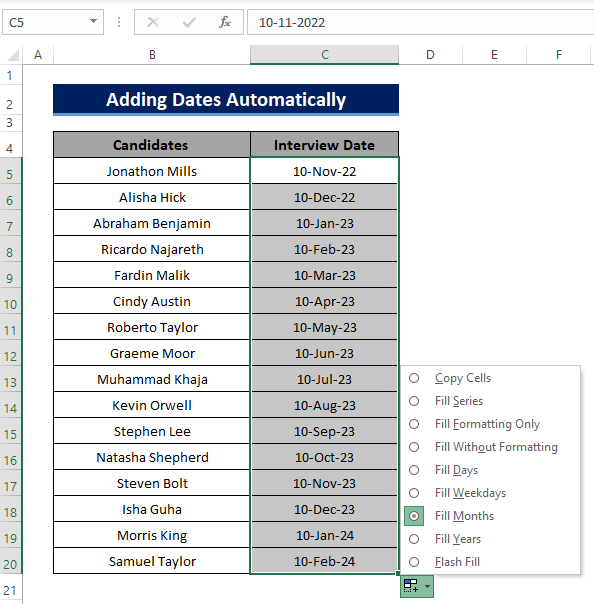
- এবং মাস এবং তারিখ রেখে শুধুমাত্র বছর বাড়িয়ে তারিখ সন্নিবেশ করার জন্য দিনফিক্সড, 1 ছাড়া অন্য কিছুর ইনক্রিমেন্ট সহ, ইনক্রিমেন্ট দিয়ে দুটি সেল ম্যানুয়ালি পূরণ করুন এবং বছর পূরণ করুন নির্বাচন করুন।
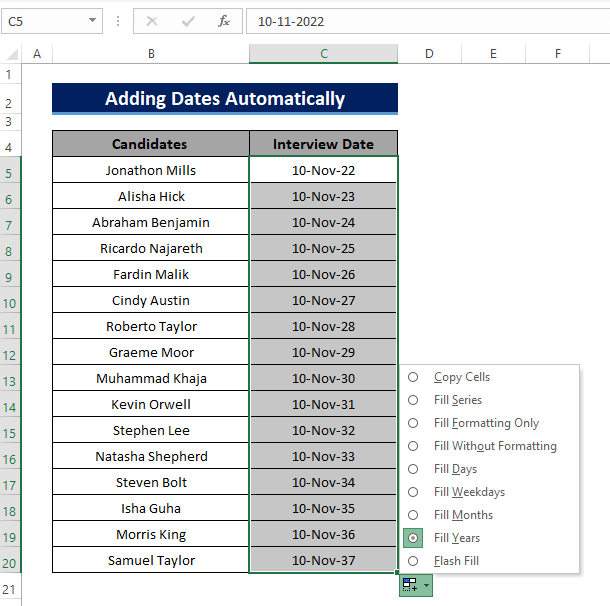
এখন ধরুন কোম্পানির সিইও প্রতিটি 5 দিন পরে ইন্টারভিউ নিতে চান।
উদাহরণস্বরূপ, প্রথম ইন্টারভিউ 10-নভেম্বর , তারপরে 16-নভেম্বর , তারপরে 21-নভেম্বর , এবং আরও অনেক কিছু।
তাই তাকে বাকী সেলগুলি পূরণ করতে হবে 5 ইনক্রিমেন্টের তারিখ দিয়ে প্রতিটি ধাপ।
সে কীভাবে এটি সম্পন্ন করতে পারে?
এটি সম্পন্ন করতে, 1 বিভাগে উল্লিখিত হিসাবে প্রথম দুটি ঘর ম্যানুয়ালি পূরণ করুন।
আমি সেলে 1o-নভে-22 C5 ।
এবং 16-নভে-22 কক্ষে C6 সন্নিবেশ করা হয়েছে .
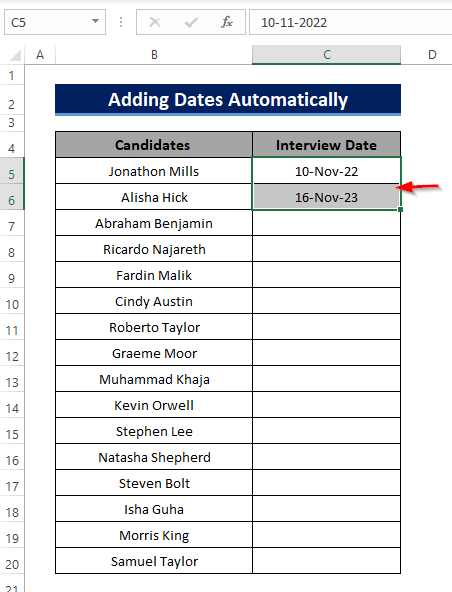
এখন বাকি কক্ষের মধ্য দিয়ে ফিল হ্যান্ডেল টানুন৷
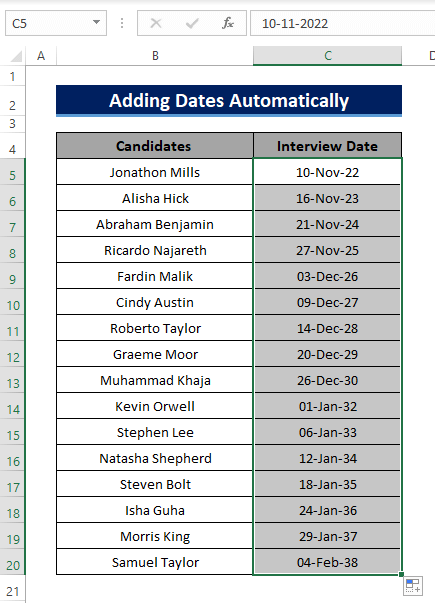
আপনি প্রতিটি ধাপে 5 ইনক্রিমেন্ট সহ অবশিষ্ট কক্ষে ঢোকানো তারিখগুলি খুঁজে পাবে।
মনে রাখবেন
- যদি আপনি 1 ব্যতীত অন্য কিছু ইনক্রিমেন্ট সহ তারিখ সন্নিবেশ করতে চান, ইনক্রিম দিয়ে ম্যানুয়ালি প্রথম দুটি ঘর পূরণ করুন ent এবং তারপরে স্বয়ংক্রিয়ভাবে পূরণ করার বিকল্পগুলি থেকে, ফিল সিরিজ বা দিন পূরণ করুন নির্বাচন করুন।
- ১টি ছাড়া অন্য কিছুর বৃদ্ধি সহ শুধুমাত্র সপ্তাহের দিন সন্নিবেশ করতে , ইনক্রিমেন্ট দিয়ে ম্যানুয়ালি দুটি কক্ষ পূরণ করুন এবং সপ্তাহের দিনগুলি পূরণ করুন নির্বাচন করুন।
- দিন নির্দিষ্ট রেখে শুধুমাত্র এক মাস বৃদ্ধির সাথে তারিখগুলি সন্নিবেশ করার জন্য, 1 ব্যতীত অন্য কিছুর বৃদ্ধি সহ , দুটি ঘর পূরণ করুনম্যানুয়ালি ইনক্রিমেন্ট দিয়ে এবং ফিল মাসস সিলেক্ট করুন।
- এবং মাস এবং দিন ঠিক রেখে শুধুমাত্র বছর বাড়িয়ে তারিখ সন্নিবেশ করতে, 1 ব্যতীত অন্য কিছুর বৃদ্ধি সহ, পূরণ করুন। ইনক্রিমেন্টের সাথে ম্যানুয়ালি দুটি সেল আপ করুন এবং বছর পূরণ করুন নির্বাচন করুন।
বিকল্প 2: এক্সেল টুলবার বিকল্পগুলি ব্যবহার করে
আপনি স্বয়ংক্রিয়ভাবে করতে পারেন -এক্সেল টুলবার বিকল্পগুলি থেকেও তারিখগুলি পূরণ করুন৷
- প্রথমে, প্রথম ঘরটি নির্বাচন করুন এবং বাকি ঘরগুলি যা আপনি স্বয়ংক্রিয়ভাবে পূরণ করতে চান৷
- তারপর এ যান হোম> সম্পাদনা বিভাগের অধীনে এক্সেল টুলবারে পূর্ণ করুন বিকল্পটি নির্বাচন করুন > ড্রপ-ডাউন মেনুতে ক্লিক করুন। উপলব্ধ বিকল্পগুলি থেকে, সিরিজ নির্বাচন করুন৷
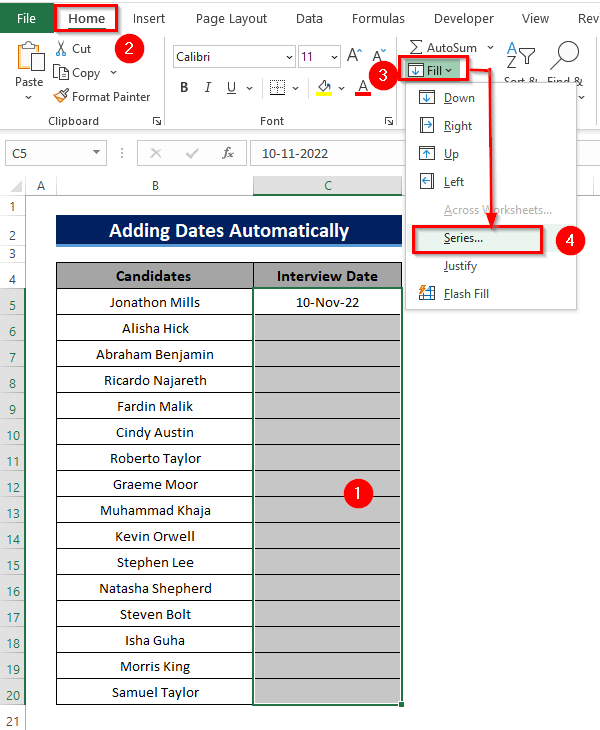
- এর পরে, আপনি সিরিজ<4 নামে একটি ডায়ালগ বক্স পাবেন৷>।
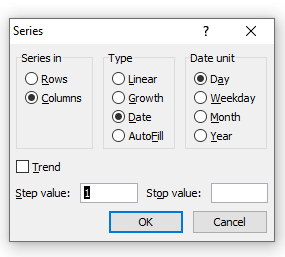
টাইপ বিকল্পে, তারিখ নির্বাচন করুন।
এর পরে তারিখ ইউনিট বিকল্প, আপনি যে দ্বারা কোষগুলি পূরণ করতে চান তা নির্বাচন করুন৷
- দিন বৃদ্ধির সাথে ঘরগুলি পূরণ করতে, দিন নির্বাচন করুন৷ <14 ক্রমবর্ধমান সপ্তাহের দিনগুলি দিয়ে ঘরগুলি পূরণ করার জন্য, সাপ্তাহিক দিন নির্বাচন করুন৷
- দিন নির্দিষ্ট রেখে বাড়তে থাকা মাসগুলি দিয়ে ঘরগুলি পূরণ করতে, মাস নির্বাচন করুন৷
- এবং মাস এবং দিন ঠিক রেখে ক্রমবর্ধমান বছর দিয়ে ঘরগুলি পূরণ করতে, বছর নির্বাচন করুন।
তারপর পদক্ষেপ মান বক্সে, আপনি যে ইনক্রিমেন্ট চান তা লিখুন।
সুতরাং, আপনি যদি আসন্ন দিয়ে ঘর পূরণ করতে চান3 দিন বৃদ্ধি সহ সপ্তাহের দিন, ডায়ালগ বক্সটি এরকম দেখাবে।
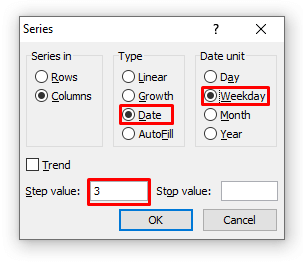
- তারপর ঠিক আছে ক্লিক করুন।
এবং আপনি 3 দিনের বৃদ্ধি সহ সপ্তাহের দিনগুলির সাথে আপনার কোষে তারিখগুলি ঢোকানো দেখতে পাবেন৷
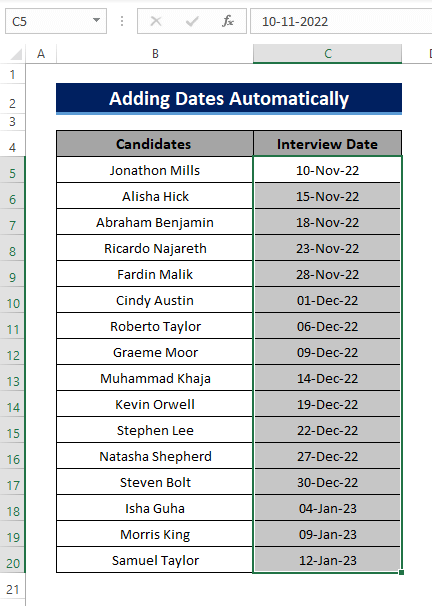
আরও পড়ুন: গণনা করার জন্য এক্সেল সূত্র আজকের মধ্যে দিনের সংখ্যা & আরেকটি তারিখ (6টি দ্রুত উপায়)
একই রকম রিডিং
- [ফিক্সড!] সময় বিয়োগ করার সময় VALUE ত্রুটি (#VALUE!) এক্সেল এ
- এক্সেল এ VBA দিয়ে দুই তারিখের মধ্যে দিনের সংখ্যা গণনা করুন
- এক্সেলে একটি দিনের কাউন্টডাউন কীভাবে তৈরি করবেন (২টি উদাহরণ)
- এক্সেল ভিবিএতে ডেটডিফ ফাংশন ব্যবহার করুন (৫টি উদাহরণ)
- এক্সেলে দুটি তারিখের মধ্যে কীভাবে বছর গণনা করবেন (২টি পদ্ধতি)
এক্সেলে একটি তারিখে দিন যোগ বা বিয়োগ করার উপায়
এখন আমরা প্রতিটি প্রার্থীর জন্য একটি সাক্ষাত্কারের তারিখ প্রবেশ করা শেষ করেছি৷
কিন্তু কিছু অপ্রত্যাশিত কারণে, এখন কোম্পানির প্রধান প্রতিটি প্রার্থীর সাক্ষাৎকারের তারিখে 2 দিন যোগ করতে চান।
তিনি এটি তিনটি উপায়ে সম্পন্ন করতে পারেন।
বিকল্প 1: এক্সেল সূত্র ব্যবহার করে
এটি এক্সেলের যেকোনো তারিখে তারিখ যোগ বা বিয়োগ করার সবচেয়ে সহজ পদ্ধতি।
আসুন, আমরা যোগ করতে চাই 2 দিন সেল C5 সহ।
- প্রথমে একটি নতুন সেল নির্বাচন করুন এবং এই সূত্রটি লিখুন
=C4+2 <দেখুনক্রমবর্ধমান সেল রেফারেন্স সহ বাকি কক্ষগুলিতে সূত্রটি অনুলিপি করতে হ্যান্ডেল পূরণ করুন ৷
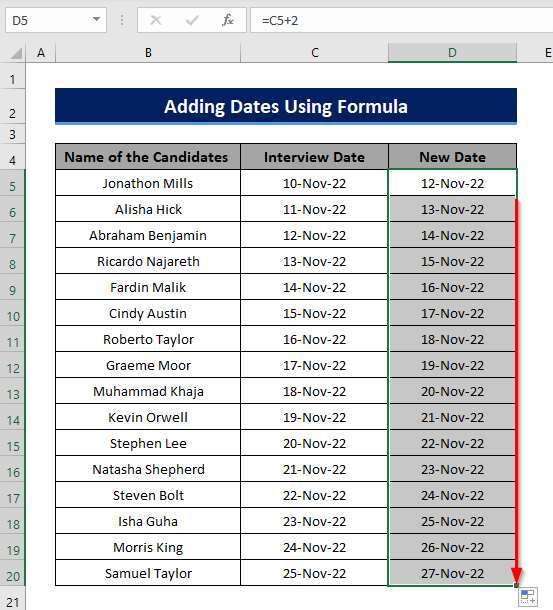
দ্রষ্টব্য: আমরা একইভাবে তারিখ থেকে যেকোনো দিন বিয়োগ করতে পারে।
আরও পড়ুন: এক্সেলে একটি তারিখে বছর যোগ/বিয়োগ করার উপায়
বিকল্প 2: পেস্ট স্পেশাল মেনু ব্যবহার করে
তারিখে দিন যোগ করার আরেকটি উপায় আছে।
এর জন্য, আপনাকে নতুন কলাম তৈরি করতে হবে না। আপনি বিদ্যমান কলামে তারিখগুলি যোগ করতে পারেন৷
- প্রথমে, একটি ঘর নির্বাচন করুন এবং আপনি যে মানটি যোগ করতে চান তা লিখুন৷
- তারপর, হয় নির্বাচন করে এবং <টিপে সেলটি অনুলিপি করুন 3>Ctrl + C.
অথবা ঘরে ডান ক্লিক করুন এবং কপি করুন নির্বাচন করুন।
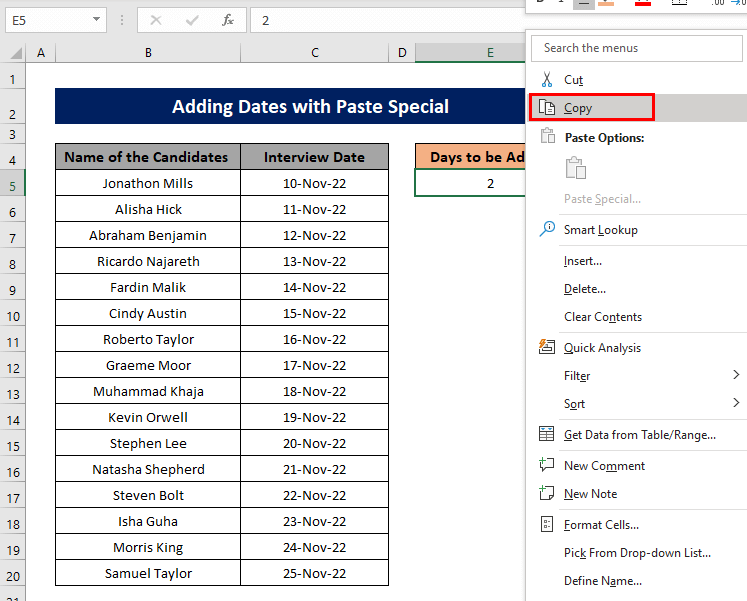
- তারপর সেই ঘরগুলি নির্বাচন করুন যেখানে আপনি দিনগুলি যোগ করতে চান৷ আমি সাক্ষাত্কারের তারিখ নির্বাচন করি, সেল C5 থেকে C20৷
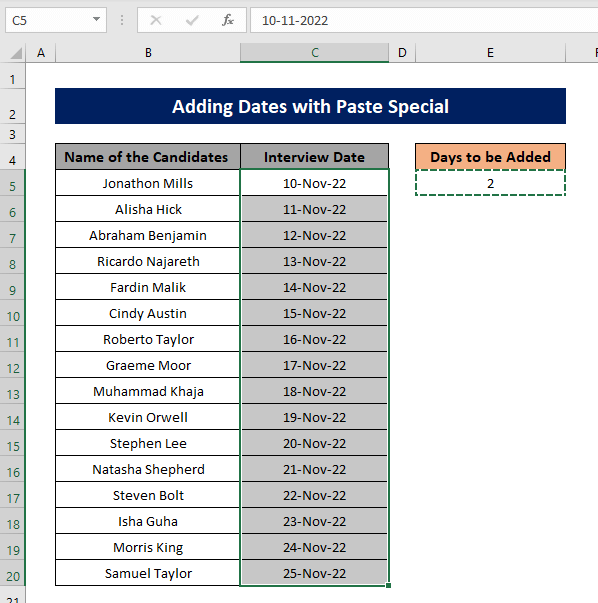
- আবার আপনার উপর ডান ক্লিক করুন মাউস> পেস্ট স্পেশাল সিলেক্ট করুন।
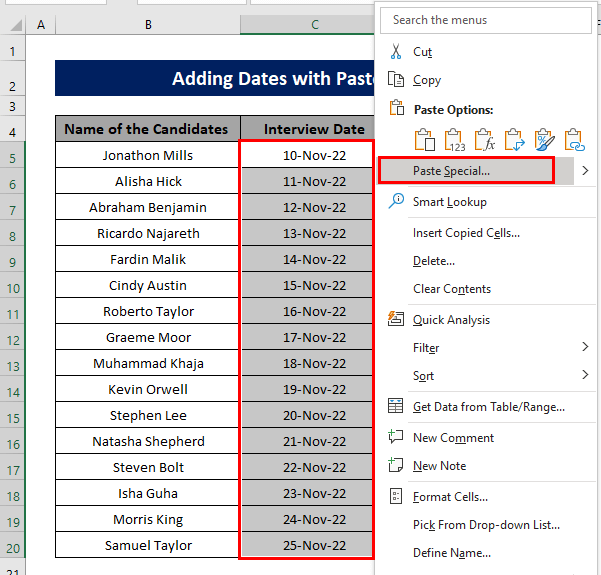
- আপনি পেস্ট স্পেশাল ডায়ালগ বক্স পাবেন। পেস্ট মেনু থেকে, মান নির্বাচন করুন। এবং অপারেশন মেনু থেকে, যোগ করুন নির্বাচন করুন।
- তারপর ঠিক আছে ক্লিক করুন।
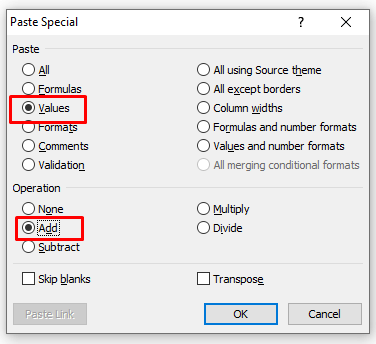
- । আপনি এইভাবে 2 দ্বারা বাড়ানো সমস্ত তারিখ পাবেন৷
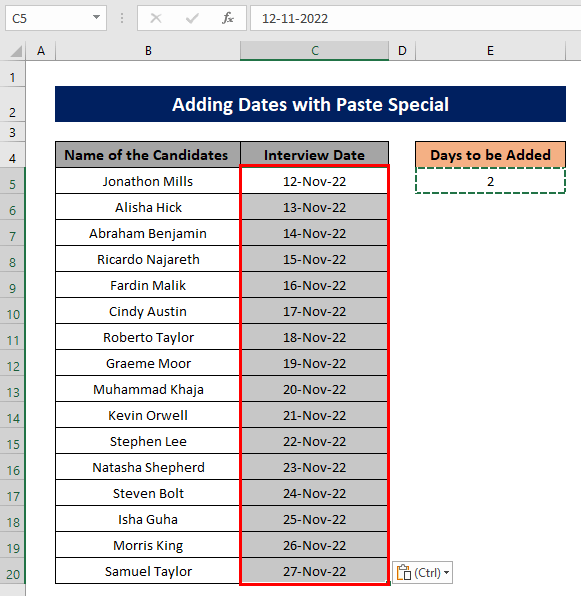
আরো পড়ুন: আজকের থেকে কীভাবে বিয়োগ/বিয়োগ করবেন এক্সেলে তারিখ (4টি সহজ উপায়)
বিকল্প 3: একটি ম্যাক্রো ব্যবহার করে (VBA কোড)
আপনি ব্যবহার করে স্বয়ংক্রিয়ভাবে এক্সেলে তারিখে দিন যোগ করতে পারেন ক ম্যাক্রো ।
- প্রথমে, একটি নতুন মডিউল নিন এবং এটি প্রবেশ করুন VBA কোড৷
কোড:
9961
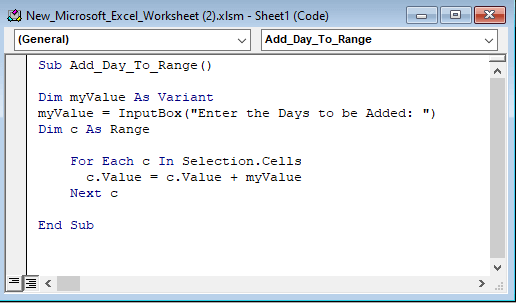
- VBA কোড লিখতে এবং সংরক্ষণ করতে শিখতে, এই পোস্টটি পড়ুন।
- ওয়ার্কবুক থেকে, তারিখের পরিসর নির্বাচন করুন (যেমন C5 থেকে C20 ) এবং আপনার কীবোর্ডে ALT + F8 চাপুন।
- আপনি ম্যাক্রো নামে একটি ডায়ালগ বক্স পাবেন। ম্যাক্রো সিলেক্ট করুন Add_Day_to_Range এবং তারপর Run এ ক্লিক করুন।
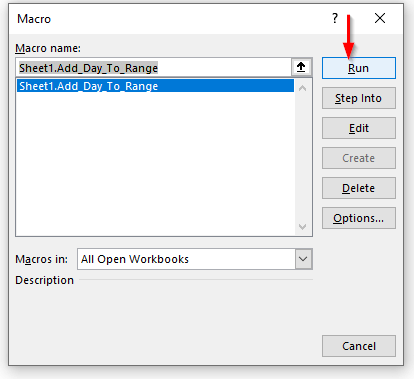
- আপনি একটি ইনপুট পাবেন। বক্স । যোগ করার দিনগুলি লিখুন ক্ষেত্রে, আপনি যে দিনগুলি যোগ করতে চান তা সন্নিবেশ করুন। এখানে আমি 2 সন্নিবেশ করান।
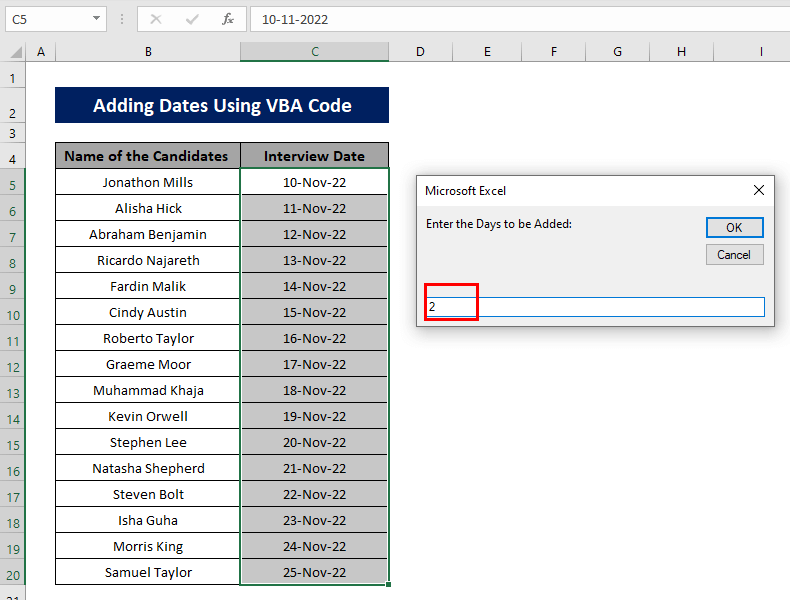
- এখন ঠিক আছে ক্লিক করুন। এবং আপনি প্রতিটি সাক্ষাৎকারের তারিখে 2 দিন যোগ করে দেখতে পাবেন।
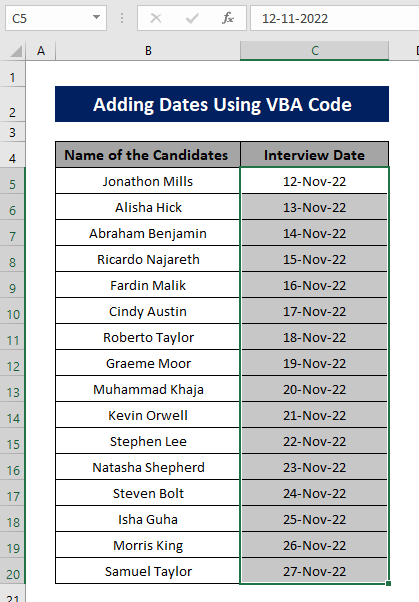
উপসংহার
তাই এই পদ্ধতিগুলি ব্যবহার করে, আপনি Excel এ স্বয়ংক্রিয়ভাবে তারিখ যোগ করতে পারেন (একক বা একাধিক), এবং তারপর এক্সেলের সেই তারিখগুলিতে বিয়োগ দিন যোগ করতে পারেন। আপনি অন্য কোন পদ্ধতি জানেন? কমেন্ট সেকশনে আমাদের জানান।

